Tryb Boga w Windows 11

- 3427
- 49
- Pani Patrycjusz Sokołowski
Podobnie jak w poprzednich wersjach systemu, w systemie Windows 11 możesz otworzyć SO -CALED „TRYB GOSA” lub MOD BOGA - Folder, w którym wszystkie dostępne parametry posortowane według alfabetu są zbierane przez alfabetyczne. Jest to szczególnie prawdziwe w kontekście faktu, że niektóre z nich zostały ukryte przed panelem sterowania, który wcześniej napisałem w artykule o elementach panelu sterowania w celu uruchomienia za pośrednictwem Win+R lub CMD.
W tych instrukcjach kilka sposobów włączenia trybu Boga w systemie Windows 11 - Tworzenie folderu, etykiet, dodawanie za pomocą programów rejestru lub trzeciego. I na końcu artykułu - o tym, jak to działa.
- Sposoby na stworzenie folderu trybu Boga
- Tworzenie folderu
- Etykieta „Reżim Boga”
- Dodaj do panelu sterowania
- Dodatkowe informacje
Sposoby dodania folderu lub sekcji „Tryb Boga” w panelu sterowania
Istnieje kilka sposobów dostępu do reżimu Bożego w systemie Windows 11, rozważ je w kolejności, który z nich jest wygodny - decydujesz.
Tworzenie folderu
Jednym z najłatwiejszych sposobów jest utworzenie odpowiedniego folderu w dogodnej lokalizacji (na pulpicie lub w dowolnym folderze):
- Kliknij za pomocą odpowiedniego przycisku myszy, wybierz „Utwórz” - „folder”.
- Ustawiamy nazwę folderu (wymagany jest punkt na początku nazwy)
.ED7BA470-8E54-465E-825C-99712043E01C

Gotowy - folder zmieni wygląd, a po otwarciu zobaczysz listę wszystkich parametrów dostępnych w ramach panelu sterowania parametrów (w tym tych, które są ukryte w systemie Windows 11, ale kontynuuj działanie).
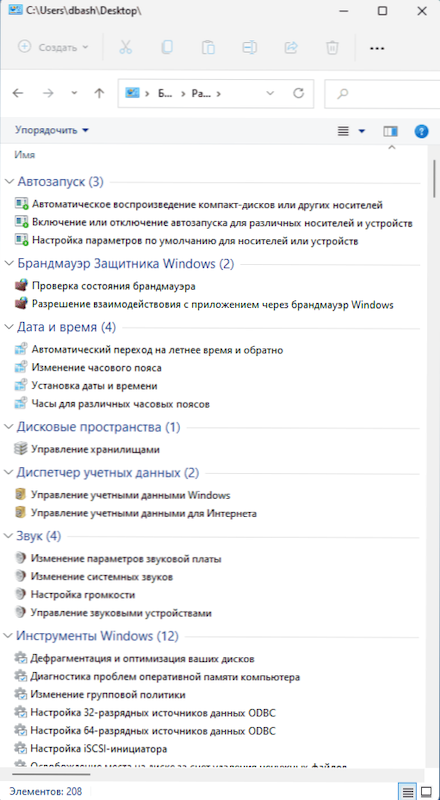
Wadą tej metody jest to, że nie można ustawić nazwy folderu, dokładniej, jest to możliwe (na przykład wskazując ją do punktu lub po utworzeniu folderu „Boga Boga”), ale nie będzie wyświetlana.
Stworzenie skrótu dla „Boga reżimu”
Aby móc zmienić nazwę, możesz użyć metody z tworzeniem skrótu:
- Naciśnij odpowiedni przycisk myszy w dowolnym miejscu wygodnym dla Ciebie - na pulpicie lub w folderze wybierz „Utwórz” - „etykieta”.
- W polu „Wskaż lokalizację obiektu”
poszukiwacz.Exe Shell:
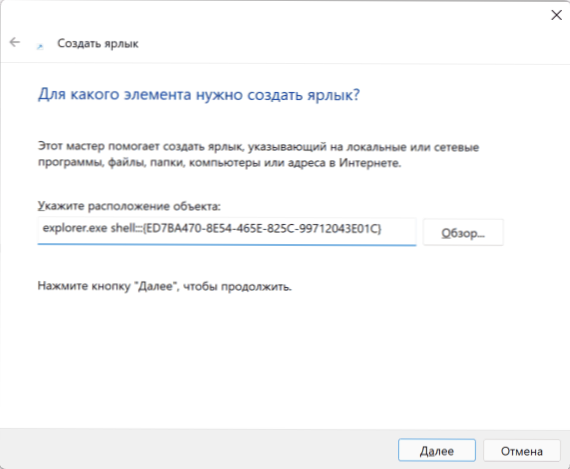
- Kliknij Następny".
- Wprowadź pożądaną nazwę etykiety, na przykład „reżim Boga” lub „Wszystkie parametry”.
- Kliknij „Gotowy”.
Ten skrót będzie działał w taki sam sposób, jak wcześniej utworzony folder. W razie potrzeby można go naprawić na pasku zadań (kliknij prawym przyciskiem myszy - pokaż dodatkowe parametry - napraw go na pasku zadań) lub w menu „Start” ”Windows 11 (na początkowym ekranie). Oraz we właściwościach etykiety - zmień wyświetloną ikonę.
Dodawanie przedmiotu Boga do panelu sterowania
Tworzyć .plik reg z następującą treścią, dla proponowanego kodu, pamiętaj, aby używać kodowania ANSI (Unicode) przy jednoczesnym utrzymaniu alfabetu Cyrillic (artykuł na temat: jak utworzyć .plik reg):
Edytor rejestru systemu Windows wersja 5.00 [HKEY_LOCAL_MACHINE \ Software \ Classes \ clsid \ D15ED2E1-C75B-443C-BD7C-FC03B2F08C17] @= „God's Reżim” „Infotip”.Panel sterowania.Kategoria "=" 5 "[hey_local_machine \ classes \ classes \ classes \ D15ED2E1-C75B-443C-BD7C-FC03B2F08C17 \ DEFAULCON].Dll, -27 "[hey_local_machine \ classes \ clsid \ d15ED2E1-C75B-443C-BD7C-FC03B2F08C17 \ shell \ Open \ Command] @=" eksplorator.Exe Shell: ] @= ”tryb Bóg "
Następnie naciśnij plik dwa razy i zgadzam się z dodaniem danych do rejestru. Zaraz potem do panelu sterowania Windows 11 zostanie dodany element „reżimu Bożego”.
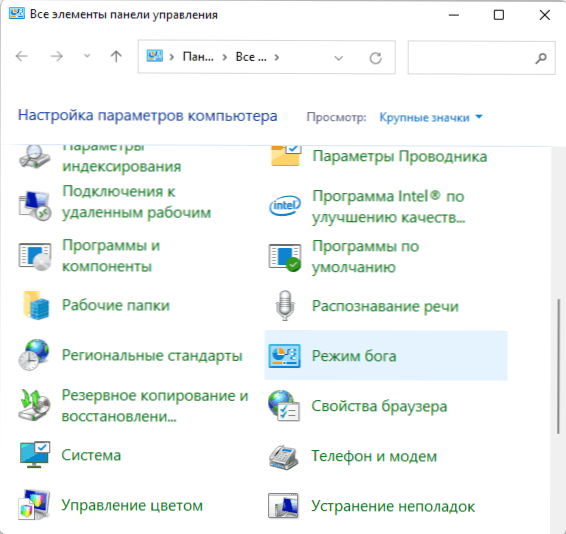
Dodatkowe informacje
Istnieją inne możliwości dostępu do listy parametrów rozważanych, na przykład interesującym dla czytelnika może być bezpłatne narzędzia Win10 Wszystkie ustawienia (działa w systemie Windows 11).
A teraz, zgodnie z obietnicą, jak to działa: Windows zawiera unikalne identyfikatory elementów systemowych - „Foldery”, sam kod, którego użyliśmy do tworzenia folderu „trybu Bożego” lub etykiet dla niego. Te same identyfikatory dotyczą systemu „mojego komputera”, koszy i innych elementów, a wszystkie z nich mogą uzyskać dostęp do metod opisanych wcześniej lub, jeśli to konieczne, z własnych programów i skryptów.
Obecną listę takich identyfikatorów dla różnych folderów i elementów można uzyskać na oficjalnej stronie internetowej Microsoft:
- https: // dokumenty.Microsoft.Com/en -sus/Windows/Win32/Shell/znaneFolderID - dla folderów systemowych
- https: // dokumenty.Microsoft.Com/en -us/Windows/Win32/Shell/Controlpanel-Canonical-Names-na elementy panelu sterowania
Interesujące jest to, że identyfikator, który rozważamy dla folderu „reżim Boga”, nie jest wskazany na żadnej z tych list.
- « Jak pobrać sterowniki graficzne Intel HD
- Jak otworzyć klasyczny mikser woluminów w systemie Windows 11 »

